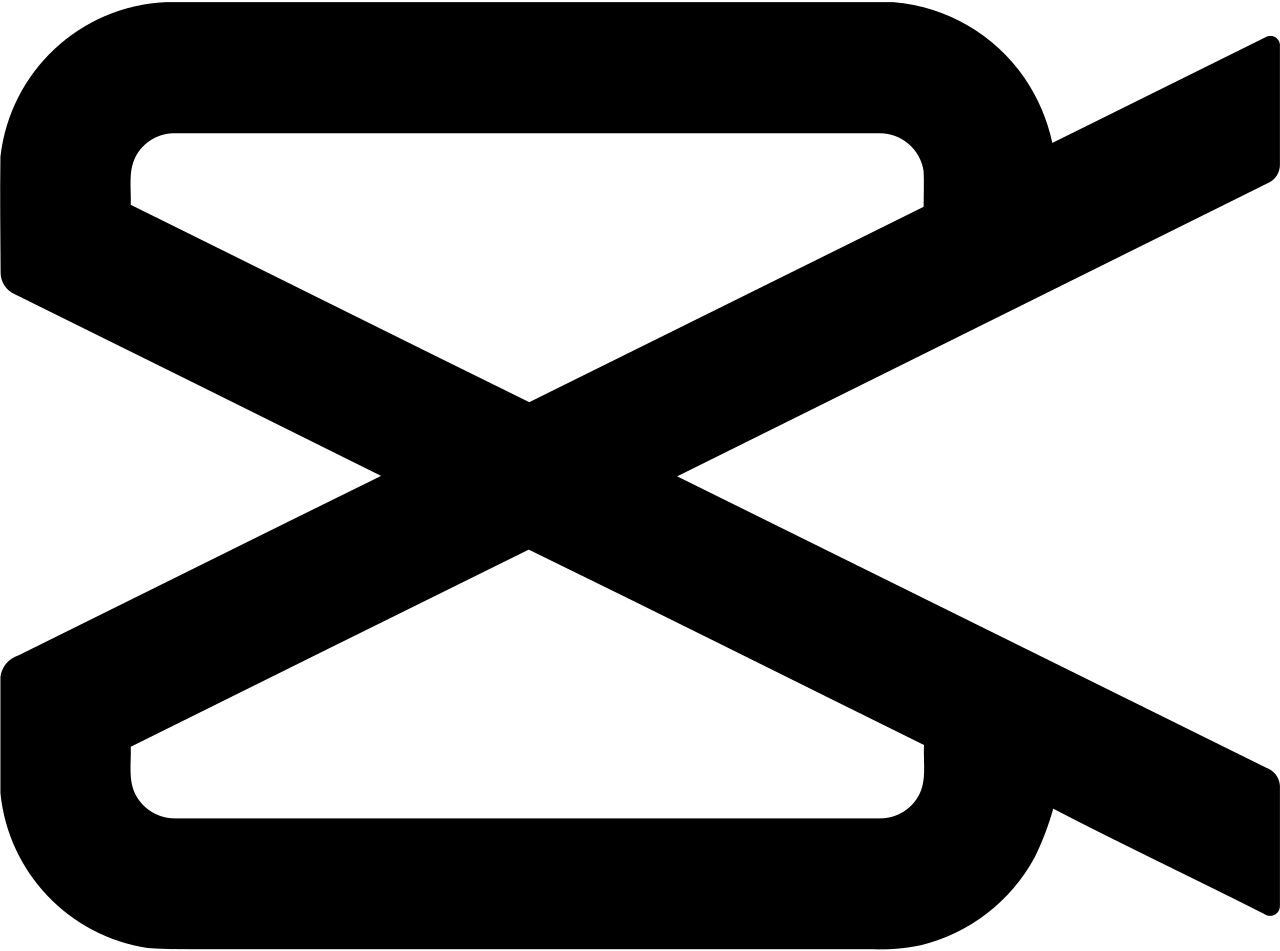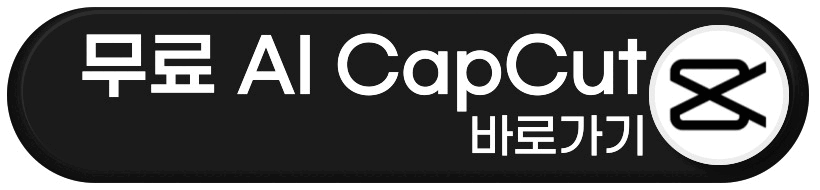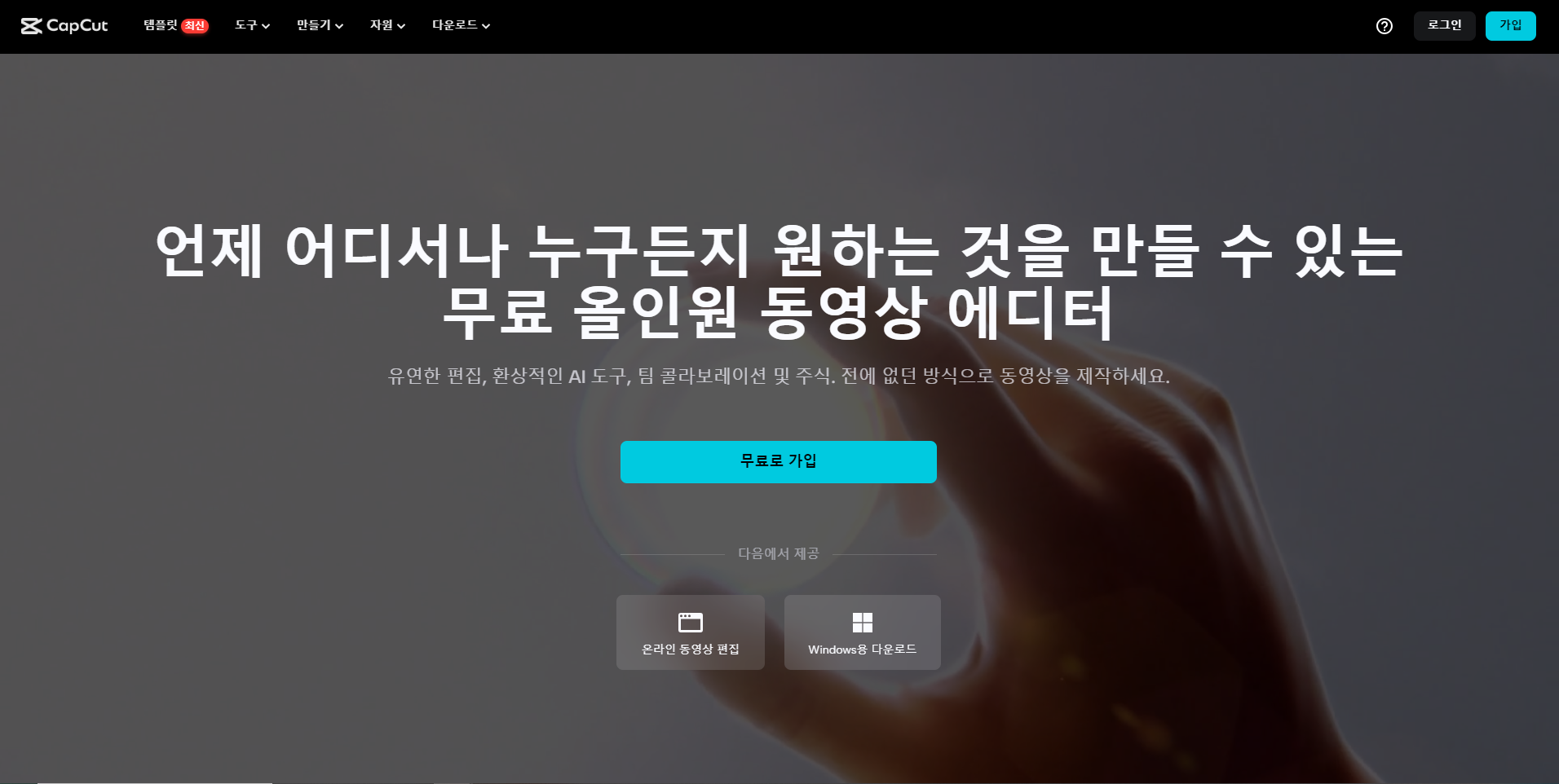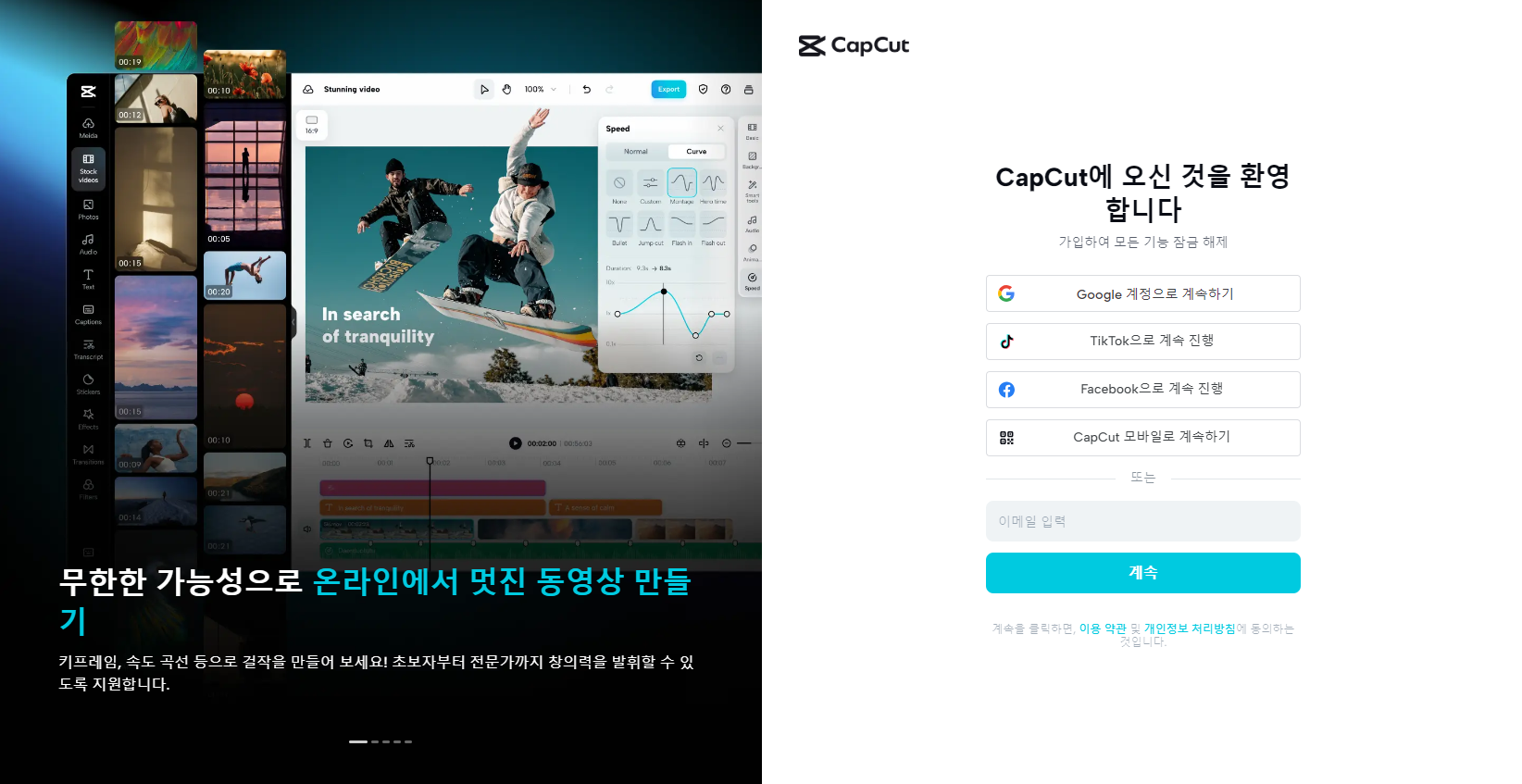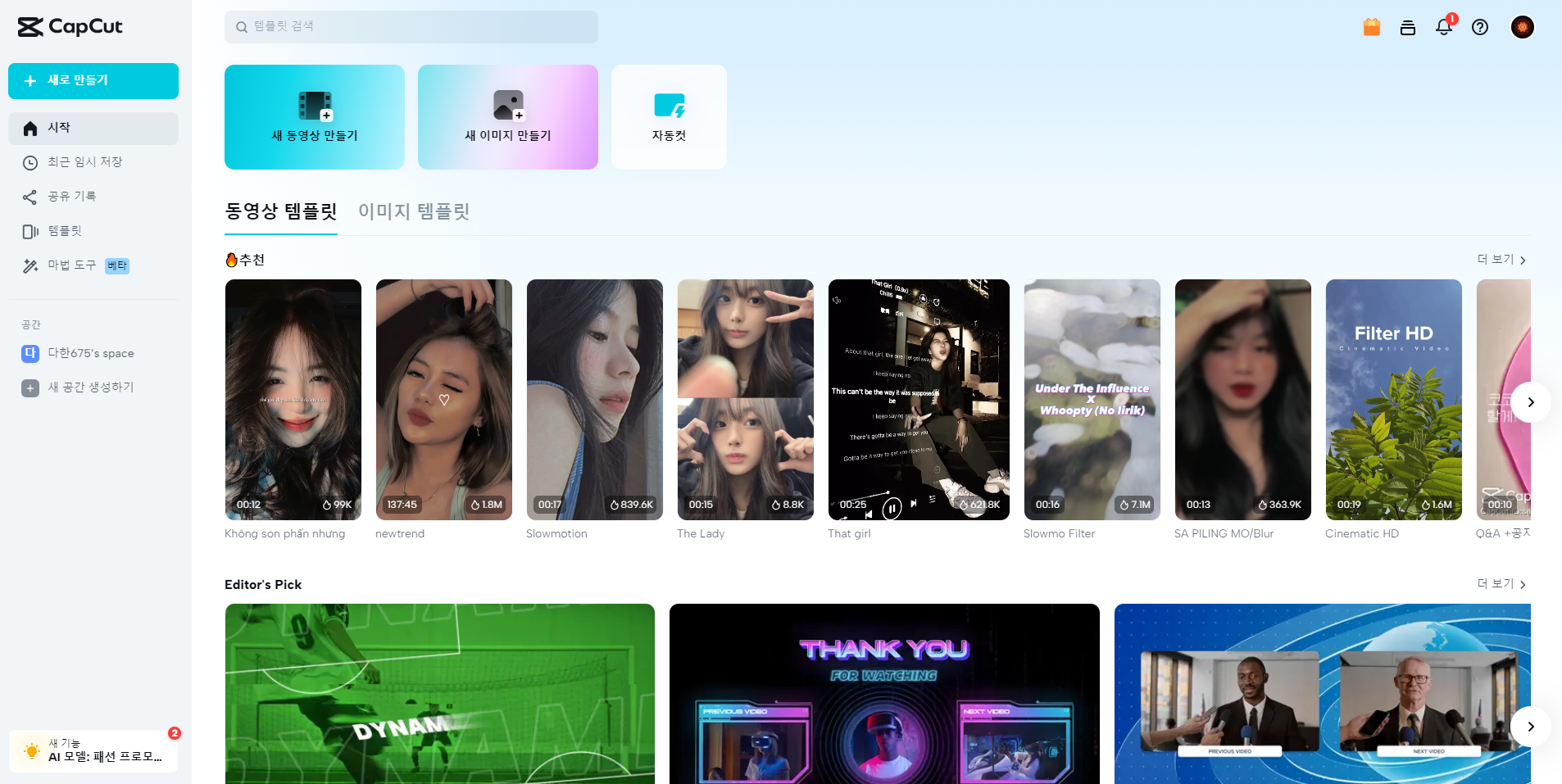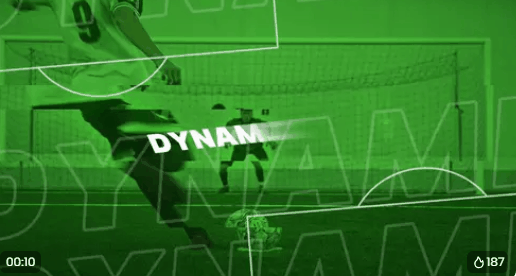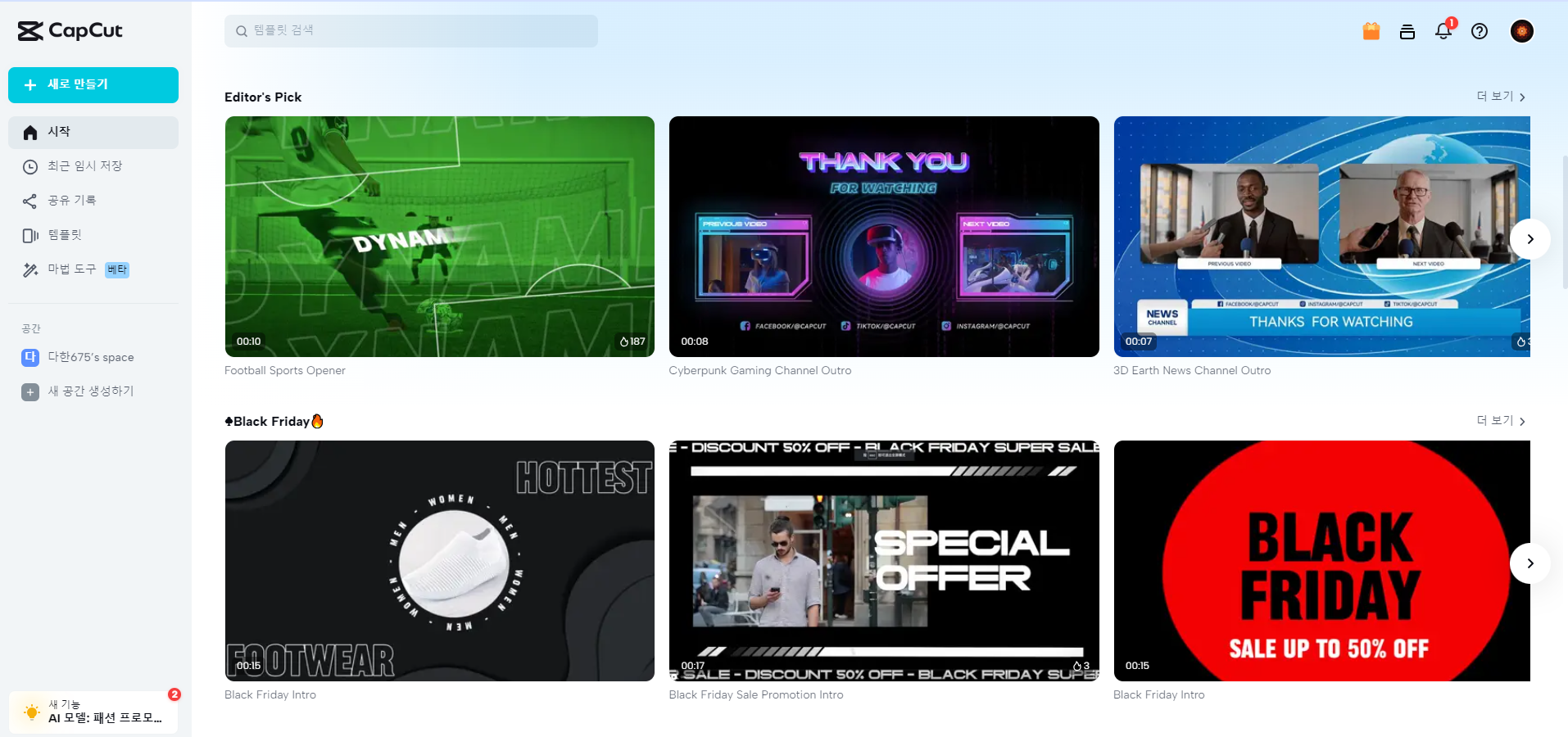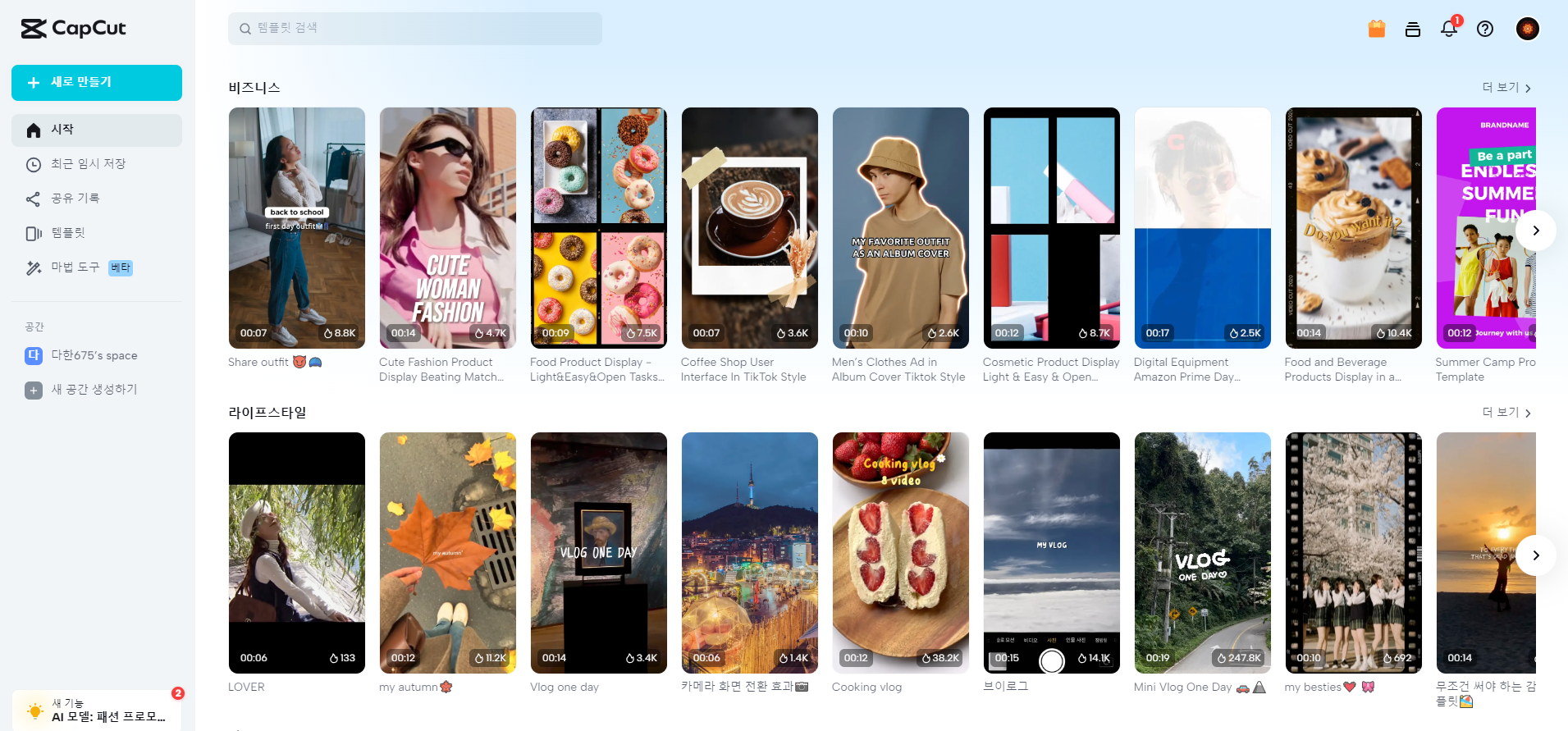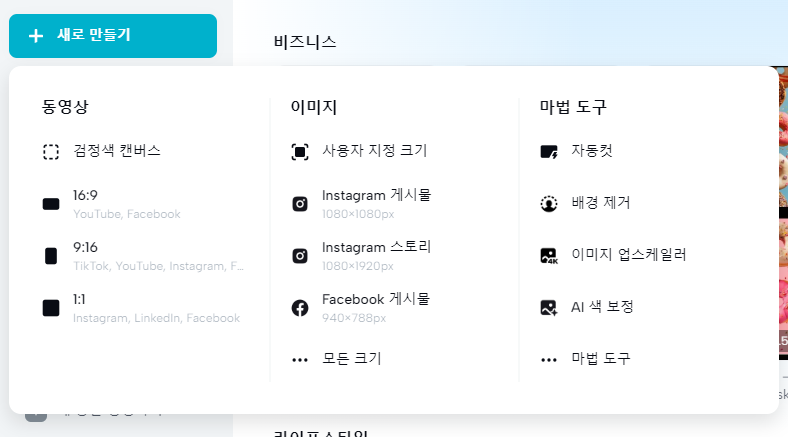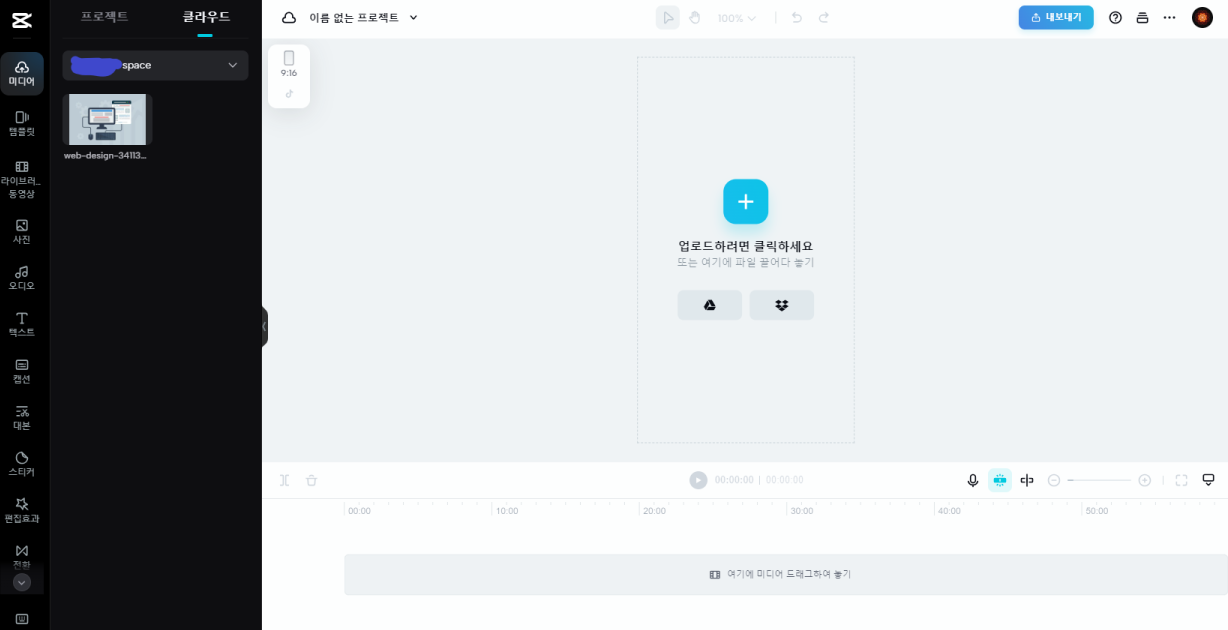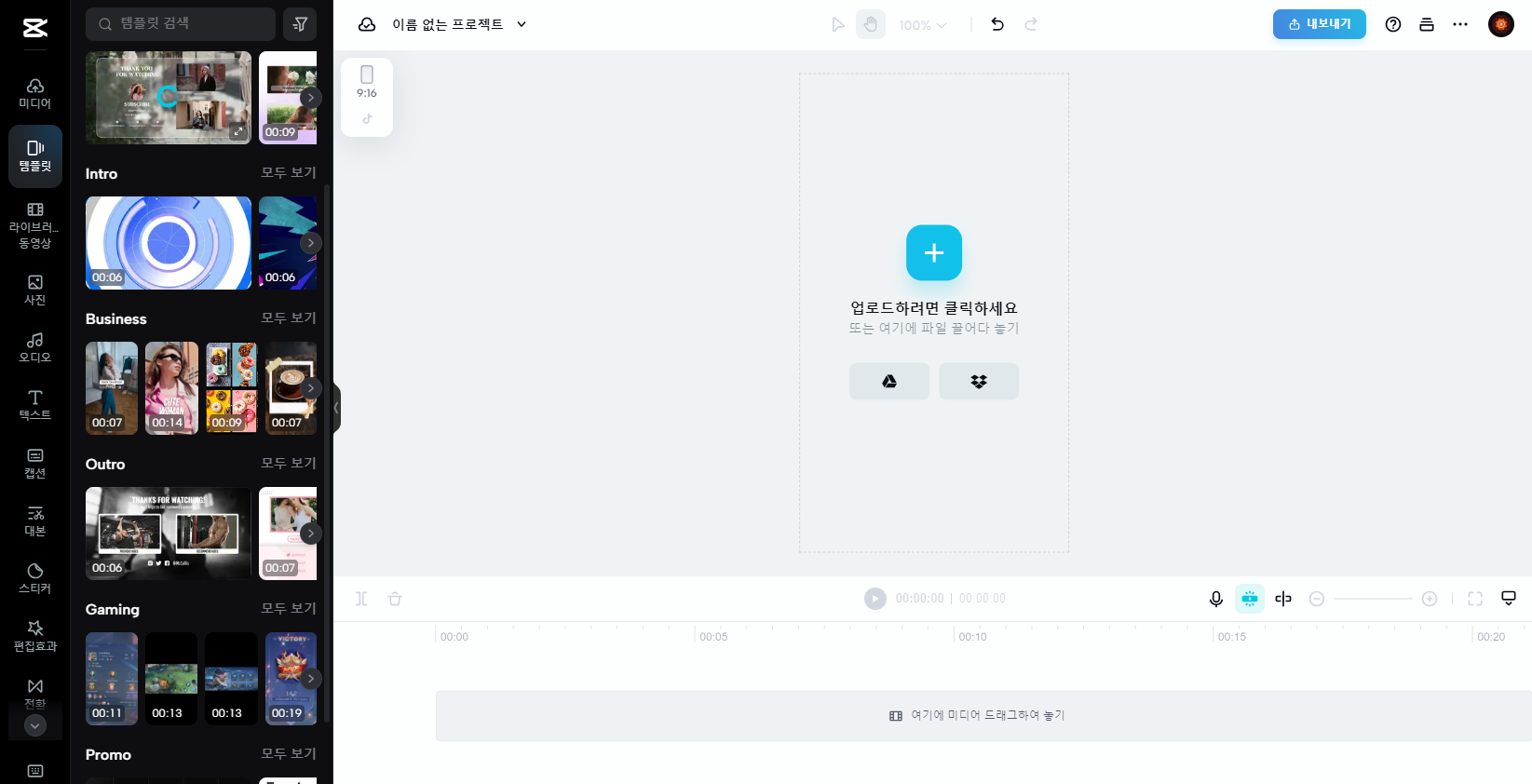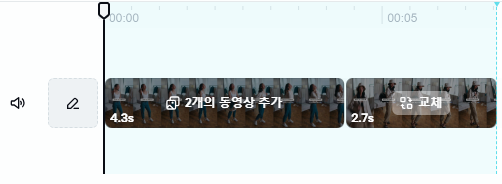무료 AI 광고 영상 제작 플랫폼 - CapCut 사용법
AI가 이제 광고영상도 만들어 줍니다. 이번에 소개할 CapCut을 통해 제작할 수 있습니다. 게다가 이 사이트는 무료로 제작할 수 있습니다. 이 글에서 무료 AI 영상 제작 플랫폼인 CapCut 소개와 사용법에 대해 알려드리겠습니다. AI롤 손쉽게 영상 제작 해보세요!
CapCut 소개 및 사용법
CapCut은 AI 기반의 올인원 크리에이티브 플랫폼으로, 브라우저, Windows, Mac, Android, iOS에서 동영상 편집과 이미지 디자인을 지원합니다.
이런 광고나
이런광고
위에 보여준 영상 모두 CapCut에서 제작된 영상입니다. CapCut만 접속하면 이런 영상 만들어낼 수 있습니다.
CapCut 사용법
글 위에 소개한 사이트를 접속하면 아래와 같은 화면이 나옵니다.
화면을 보면 알 수 있듯이 무료가입이 가능하고 가입 버튼 아래를 보면 편집모드가 '온라인형', '설치형'이 있는 것을 볼 수 있습니다.
가입은 Google이나 TikTok, Facebook 또는 이메일로 진행할 수 있습니다.
AI로 1분만에 영상 제작! runway AI 소개, 기능, 가입, Gen-1 사용법
AI로 1분만에 영상 제작! Runway AI 소개, 기능, 가입, Gen-1 사용법 AI에게 텍스트나 이미지만 주면 영상이 제작되는 사이트가 있습니다. 바로 'Runway' 입니다. 이 사이트의 소개와 주요 기능,가입 그리
typenine9.tistory.com
필자는 Google 계정으로 가입 진행했습니다. 가입이 끝나면 몇 가지 튜토리얼과 설문 끝에 아래와 같은 작업 화면이 나타납니다.
'새 동영상 만들기' 로 영상 제작이 가능한데 제작 전 아래 메뉴를 보면 각종 동영상 템플릿이 있는 것을 볼 수 있습니다. '동영상 템플릿'에는 각종 동영상 효과가 나오고 있습니다.
이렇게 다이나믹한 영상도 제작 가능합니다.
더 내려가면 다양한 동영상 효과를 만날 수 있습니다.
영상 만들어보기
이제 영상을 제작해보겠습니다. +새로 만들기를 클릭.
클릭하니 아래와 같은 초기설정화면이 나옵니다. 필자는 영상 테스트이기에 동영상의 9:16를 선택했습니다. 아래 선택란들을 보니 다른 기능을 잘 사용하면 릴스나 쇼츠영상도 이걸로 손쉽게 할 수 있을 것 같습니다.
AI로 1분만에 영상 제작! runway AI Gen-2 사용법
AI로 1분만에 영상 제작! runway AI Gen-2 사용법 이전 글을 통해 runway의 소개, 가입 및 주요 기능과 Gen-1의 사용법을 소개했습니다. AI로 1분만에 영상 제작! runway AI 소개, 기능, 가입, Gen-1 사용법 AI로 1
typenine9.tistory.com
설정을 마치고 나니 아래와 같은 제작 화면이 나옵니다.
좌측의 미디어, 템플릿, 라이브러리 동영상 등 각종 메뉴가 나오고 우측에 파일 업로드 하는 작업창이 나왔습니다. 어떻게 제작할까 둘러보다가 템플릿을 이용하여 작업해야겠다 싶었습니다.
좌측 보이는 템플릿 중 하나를 선택했습니다. 템플릿을 선택하니 아래와 같이 화면이 나왔습니다.
화면 아래를 보니 동영상 프레임별 사진들이 나열되어 있습니다. 커서를 갖다대니 '템플릿 편집'이라 뜹니다. 클릭.
클릭하니 템플릿에 있던 두 동영상들이 구분되어 편집할 수 있도록 나왔습니다. 여기서 두번째 영상을 이 글 위에 있던 제작 영상으로 바꿔 수정해보았습니다.
원래 이런 영상이었는데요.
이렇게 바뀌었습니다.
짧은 영상 수정이었지만 CutCut내에 제공되는 다양한 도구를 사용한다면 더욱 극적인 영상효과를 만들어 낼 수 있는 것을 볼 수 있었습니다.
AI가 주는 편리함을 써먹어보세요
무료 AI 영상 제작 플랫폼 CapCut에 대해 소개해드렸습니다. AI가 하루가 다르게 성장하고 있다 말로만 들었는데 직접 체험해보니 AI가 주는 편리한 기능이 꽤 다양하다는 것을 볼 수 있었습니다. AI가 일자리를 대체한다는 걱정만 하지 말고 이렇게 활용할 수 있는 건 충분히 활용해보는 것은 어떨까요?
▼ 나만 모르고 있던 정보 ▼
에이닷 앱으로 아이폰 통화 녹음 가능, 사용법 - 인기 무료앱 1위 달성
에이닷 앱으로 아이폰 통화 녹음 가능, 사용법 - 인기 무료앱 1위 달성 SK텔레콤의 에이닷 앱이 통화 자동 녹음 기능을 제공하며, 이를 통해 전화 통화를 녹음할 수 있습니다. 이 기능은 편리하고
typenine9.tistory.com
앱테크 추천 발로소득, 일상의 습관을 소득으로 바꾸다 - 신청, 사용법
앱테크 추천 발로소득, 일상의 습관을 소득으로 바꾸다 - 신청, 사용법 우리의 일상 습관은 더 큰 가치로 전환될 수 있다고 상상해 보셨나요? 발로소득(Valo Income) 앱은 이제 우리의 평범한 습관을
typenine9.tistory.com
AI로 1분만에 영상 제작! runway AI 소개, 기능, 가입, Gen-1 사용법
AI로 1분만에 영상 제작! Runway AI 소개, 기능, 가입, Gen-1 사용법 AI에게 텍스트나 이미지만 주면 영상이 제작되는 사이트가 있습니다. 바로 'Runway' 입니다. 이 사이트의 소개와 주요 기능,가입 그리
typenine9.tistory.com